今天來介紹的這款新機殼是CoolerMaster HAF XM
這款機殼算是922的改款且只有亞太地區限定
官網上標記為HAF XM (APAC only) (RC-922XM-KKN2)
因為算是新機殼,網路上還沒有看到相關開箱介紹,所以手又癢了去叼回一組回來看看
以下就聽我詳細道來
這款機殼算是中直立式機殼,外箱包裝也非常蠻精美的
雖然說是Mid Tower,但如果想要去搬這款機殼回家的朋友們,建議開車前往去取件
因為真的還蠻大的,或也可以利用網路購物平台來下訂宅配到府會比較輕鬆
這款機殼主要是設計給中直立式機殼的愛好者,方便存取安裝的設計,可上三張卡王SLI或是CFX
淨重約10公斤左右,光看重量就知道並不是紙片機殼那種等級的
外箱上的簡單特色介紹
開箱嘍
正面
從左至右依序為 USB2.0*2、耳機、麥克風、USB3.0*2
兩個熱拔插的dock,要拆卸前面板請先把這兩個給取下
由左至右的按鈕為風扇LED控制開關、主電源POWER SW、RESET SW
機頂上也有置物小空間可以讓使用者放一些小東西
光是由圖片上看可能不知道這個置物空間大概有多大
本人的Samsung Galaxy Nexus放下去剛好一拜一拜 (意思是剛剛好)
或許有人覺得這樣子太剛好很難取出,沒關係,把軟墊那塊凸出來的往上一拉
這樣子就取出來啦,就是這麼簡單
除了剛剛有介紹的開關以及置物小空間
另外可以從外觀上看到引擎蓋下藏著兩顆大渦輪低聲的在嘶吼者 機頂蓋下有兩個大風扇蓄勢待發著
先取下螺絲在往上一扳
就可以看到兩顆200mm的大風扇
這兩個大風扇所吃的電為DC 12V 0.3A,是個靜音風扇
接著再來看看後面
因為HAF也算是中高階的機殼,所以一樣標配著三個水冷孔
140mm的後抽風扇可以把機殼內部的廢熱往外排出
以前剛剛前面包裝上有提到的可以上3way SLI/CFX,因此PCI-Slot共有九個
而九個PCI-Slot的其中一個是作在旁邊,如果有主機板配件還蠻適合裝在這邊的
ex: Com Port、LPT Port、音效子卡.....等等
如果你是學生住宿舍應該很擔心每天陪你出生入死、叱吒在網際網路上配備被幹走吧?
只要花個小錢去買個小鎖從這個防盜孔Lock on就免擔心啦
一樣都是用可手轉的大頭螺絲
底部 在PSU進氣區也有增設濾網 可避免灰塵直接進入PSU造成過熱異常
採用音響避震腳墊
側板 這款是網狀版本 而另外一個版本是透明側板的版本
會選這款網狀版本的HAF XM是因為本人有兩張GTX 480 而網狀版本側板可以上一個200mm系統風扇或是兩個140mm系統風扇
GTX 480這張卡了解他的人應該知道有多燙 就算不知道 看到這卡王 還上兩張 就知道有多麼熱情了
因此才會選這個版本能夠加裝系統風扇來幫助這兩張過時的卡王散熱 只不過還在思考到底要用200mm還是兩個140mm的就是了
這個是打開側板的開關 但還是需要鬆開那兩顆螺絲才可以快速開啟
換個角度來思考 若喜歡求新求變 常常更換自己的系統零組件的玩家來說 可是相當方便呢
打開側板後可以發現到側板內側也有濾網 可降低灰塵進入機殼內部造成零組件的衰退
要拆開濾網很簡單 在四個角角上都有這個卡榫 只要往下一壓 即可把濾網取下
濾網取下後看你是要用空氣噴還是用水洗都可以
機殼內部預覽圖
5.25"的儲存裝置共有三個 而且都是免螺絲扣具設計
安裝真的就跟外殼上寫的〝Easy Access Latch Design〞非常容易上手
而3.5"硬碟裝置共可以上六個
3.5" DOCK
免螺絲固定設計
這一年來由於泰國水災讓許多人開始去嘗試裝SSD 而SSD也可以裝在這上面
只不過SSD就必須鎖上四個螺絲才能夠固定
接下來就是該機殼的特色之一 熱插拔設計
大部分市售的機殼都作一個熱插拔 而HAF XM則是作兩個
而且還自己去設計這個PCB板的模組 提供更可靠的傳輸介面
只不過想要享受這個便利請一定要設定成AHCI喔
兩個SATA 接口 一個大4Pin的電源輸入
這邊則是要接你硬碟後面的SATA傳輸介面以及電源的接口
許多人覺得裝電腦困難的地方大概就是不知道自己的主機板該鎖哪幾個孔在機殼上面的點位置
CoolerMaster HAF XM 則直接打印在機殼上 只要知道自己的主機板是那種規格
按照上面所指示的鎖點下去固定即可以把主機版安裝在機殼上
而這個神奇的小蓋子揪競是什麼 後面會提到 拿掉這個蓋子後就可以取出機殼前置IO的模組線材
現在不管是Intel還是AMD 只要是最近買的主機板 也幾乎有前置19Pin的接口位置可以讓機殼上內接USB 3.0對應
當然也有USB 2.0(左)及Audio的杜邦端子(右)
這些杜邦端子由左至右依序分別為POWER SW、RESET SW、POWER LED、HDD LED
接下來就是要拆前面板了,前面有提到要拆前面板一定要先把這個DOCK檔板給卸除,強拆可是會損壞的
前面面板也是有濾網設計,但是要卸除不容易,最佳的解就是用空氣灌來清理
前面有個200mm的系統風扇由前進冷空氣到機殼內部冷卻零組件
HAF XM也算中高階機殼 可以走背線的設計是一定要的啦
背板孔都有上橡膠圈 可避免線材刮傷損壞 也可以避免組裝的時候割傷自己白拋拋幼咪咪玉手
接著本人又發現到一個很神奇的東西就是背板也可以裝2.5"儲存裝置!!
一開始看到還以為是設計錯誤,後來感覺事情並不單純
越看越像是SSD的大小,於是就拿起多年前花了8000多購買的INTEL G2 80G的SSD來試試看
果然真的可以上!! 真是太神奇了
固定的方式是一邊有卡榫,另外一邊則是用兩根螺絲固定住
2.5"的SSD都可以固定住了,2.5"的HDD當然也可以固定住 (拿之前壞掉的AO裡面硬碟來示範
順便跟大家講一下 目前一般用內接硬碟SG的為一年保、WD為兩年保 (少部分為五年保),而Hiatchi則是維持三年保
但是未來會不會持續維持三年保固就不清楚了
SSD上機意示圖
接下來就是拿PSU來裝設在CoolerMaster HAF XM上 (圖中PSU為Inwin 900W 金牌)
這條4+4的線該如何走背線呢?
在背板的右上方 有一個孔位 那邊就是可以讓你的4+4pin進去的
沒錯 就是從那邊進去
穿過後就可以拉出來接在主機板上了
至於這個神奇的小殼 我一開始以為他是要用來固定PSU的
但是在那邊試來試去發現到跟我想的不太一樣
後來才發現到他的用途是.......(讓我們繼續看下去
當你裝好電腦,若不是用模組化的PSU一定會有許多線材沒有用到,也不知道該怎樣整理
這個小殼就可以把那些線材給蓋住啦XDDD 看起來真是美觀極了
另外過電後我們可以發現到前面的200mm的系統風扇是紅光LED風扇
把燈關掉還蠻炫炮的
另外這些都是配件組,一堆螺絲以及蜂鳴器還有束線帶可方便裝設電腦
其中要注意的就是這兩根螺絲 較長的那個是在鎖風扇 另外一個因為目前沒有用到,所以也不知道要裝什麼
這款機殼給的風扇真的是還蠻有誠意的,前面一個200mm的紅光LED大風扇
機頂又兩個200mm系統風扇,後抽也有一個140mm的系統風扇
機頂置物空間也還蠻大,不管你要放手機、放零錢、要鎖匙都很足夠
而熱插拔也跟其他家的設計的模式不一樣,還製作了PCB模組板
也妥善的利用背板空間,甚至還可以讓妳在背板上2.5"的儲存設備
又有小殼可以把多餘的線材遮蔽起來,讓電腦機殼內部看起來不會一團亂
唯一比較可惜的一點就是濾網拆卸可能較不方便,但只要定期用空氣灌清潔也就不是什麼大問題
CoolerMaster HAF XM有兩種版本 都是賣3990元(含稅)
本篇是網狀版本,而透側板本可能要等其他先進來開箱分享
當然有人會問到底是網狀好還是透側板本好
其實這個就看你的需求來作決定
也其他其他先進能夠分享透側板本的文章
或許有不同之處可以參考 以上是本人的介紹 感謝大家的收看









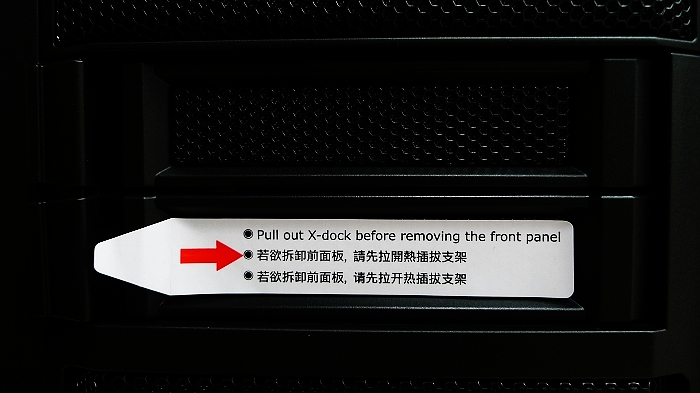















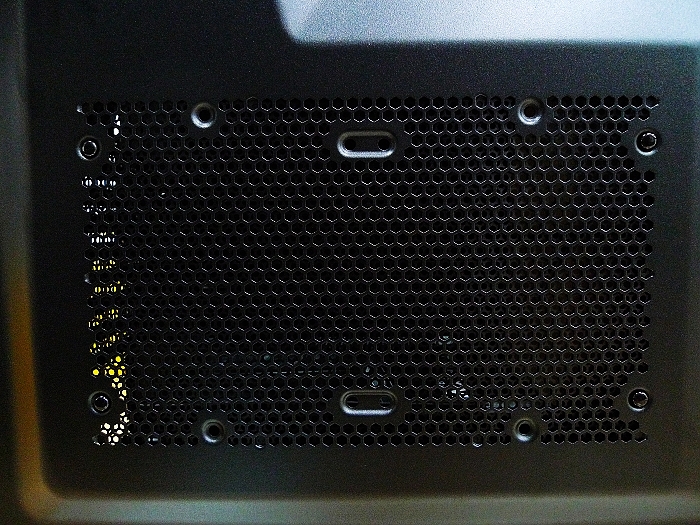




















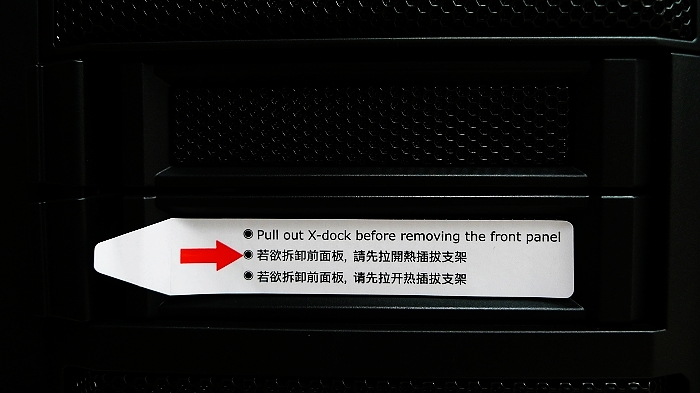


























 留言列表
留言列表



 {{ article.title }}
{{ article.title }}